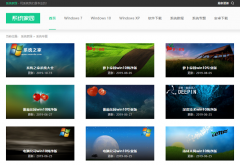音频设备的日常使用中,故障是不可避免的。无论是家庭影院、录音设备还是高保真音响,任何音频产品在遭遇问题时都需要及时排查。了解常见故障及其解决方法,可以有效减少不必要的损失,提高音频设备的使用寿命。

在进行故障排查时,首先需要确定是硬件问题还是软件问题。如果音频设备突然无声,或者出现杂音、断断续续的情况,可以通过以下步骤仔细排查:
1. 确认连接
检查所有连接线是否牢固。过松或损坏的连接线可能导致设备无法正常工作。重新插拔连接器或者更换损坏的线缆是非常有必要的。
2. 软件设置
针对电脑音频设备,软件设置也可能是导致故障的原因之一。在操作系统的音频设置中确认所选的输出设备是否正确,有时系统会默认将声音输出至其他设备上。确保软件中的音量设置未被静音,并且在适当的音量范围内。
3. 驱动程序
驱动程序是音频设备正常工作的关键。在遇到音频问题时,更新或重新安装相关驱动程序常常可以解决问题。可以通过设备管理器,查找音频设备,右键选择更新驱动程序,或直接访问设备制造商的官方网站下载最新版本。
4. 硬件故障
如果以上步骤都未能解决问题,可能需要检查硬件本身。在许多情况下,音频接口或内部硬件组件出现故障,这时,使用专业的检测工具可以帮助找出具体问题。对于外部设备,如音响或耳机,可以使用其他设备进行测试,确保问题不在于附属设备。
5. DIY 修复
对于某些常见的小故障,如插头松动、耳机线断裂等,如果有一定的动手能力,可以考虑自己修理。例如,若耳机线发生断裂,可以通过裁短线缆并重新焊接来恢复使用,这不仅节约成本,也增加了对设备的了解。
6. 定期维护
无论是个人使用还是在商业场合中,定期检查和维护音频设备都非常重要。保持设备清洁,避免灰尘积聚,定期更新软件,都能有效避免故障的发生。
通过以上步骤,绝大多数音频设备故障可以得到有效排查和解决。懂得这些小技巧,用户将能更自在地享受优质的音频体验。
常见问题解答(FAQ)
1. 音频设备没有声音,可能是什么原因?
确认连接线是否插紧,检查音量设置和设备选择是否正确,可能还有驱动程序需要更新。
2. 如何判断音频故障是硬件还是软件问题?
可以通过更换连接线和测试其他设备来确认故障来源。如果其他设备正常,但该设备仍然有问题,可能是硬件故障。
3. 音频驱动程序更新后仍旧无声音,怎么办?
尝试卸载驱动程序并重新启动计算机,系统会自动重新安装驱动程序,如果问题依旧,需检查硬件。
4. 如果耳机接口松动,我应该怎么处理?
尝试更换耳机,如果仍然松动,可能需要清理接口或考虑修复,与专业人士联系,确保安全。
5. 怎样清洁音频设备以延长其使用寿命?
使用干净的软布轻轻擦拭设备表面,避免使用水或化学清洗剂,定期检查连接线是否有磨损。